ثم اكتب تعليقك
4uKey - أداة إلغاء قفل iPhone/iPad بسهولة بنقرة واحدة
فتح قفل الشاشة/معرف Apple/MDM/رمز مرور وقت الشاشة على الفور
برنامج إلغاء قفل iPhone/iPad بسهولة
فتح رمز المرور الخاص بـ iPhone على الفور
في شركتي الجديدة ، تم تزويدي بجهاز iPad ، وهو ليس جهازًا جديدًا ولكنه استخدمه موظف آخر قبل أن يتم تسليمه إلي. ولكن معرف Apple الخاص بهذا الجهاز مقفل وقد غادر هذا الموظف بعينه الشركة ، لا أعرف حتى إجابة الأسئلة الأمنية. دعم Apple لا يساعد. لذا ، إذا كان بإمكانك إخباري ، كيف يمكنني إعادة تعيين iPad بدون معرف Apple؟ سأكون ملزمًا للغاية.
في الواقع ، إجراء إعادة تعيين جهاز iPad الخاص بك بدون كلمة مرور معرف Apple ليس معقدًا كما تعتقد. إنه إجراء بسيط للغاية يمكن القيام به في بضع خطوات بسيطة ولكن عليك القيام به بشكل صحيح. لقد قدمنا جميع الطرق الفعالة لأداء المهمة ، بما في ذلك الطريقة الرسمية والطريقة الأكثر فاعلية التي تتضمن برنامج جهة خارجية على كيفية إعادة ضبط جهاز iPad بدون معرف Apple .
سيكون من السهل جدًا إعادة تعيين iPad بدون كلمة مرور معرف Apple باستخدام برنامج تابع لجهة خارجية مثل Tenorshare 4uKey. 4uKey هو برنامج احترافي تم تطويره بواسطة Tenorshare لإعادة ضبط أجهزة iOS مثل iPad / iPhone دون استخدام كلمات مرور أو معرف Apple.
إجراءات التشغيل سهلة وبسيطة للغاية. هنا كيفية إعادة ضبط جهاز iPad بدون معرف Apple باستخدام Tenorshare 4uKey:
الخطوة 1 قم بتنزيل البرنامج وتثبيته على جهاز الكمبيوتر ثم قم بتشغيله. حدد خيار "Unlock Apple ID" من الواجهة الرئيسية.

الخطوة 2 الآن ، احصل على جهاز iPad الخاص بك وقم بتوصيله بالكمبيوتر باستخدام كابل USB. سيكتشفه برنامج 4uKey على الفور ، ثم انقر فوق "ابدأ" في واجهة البرنامج .
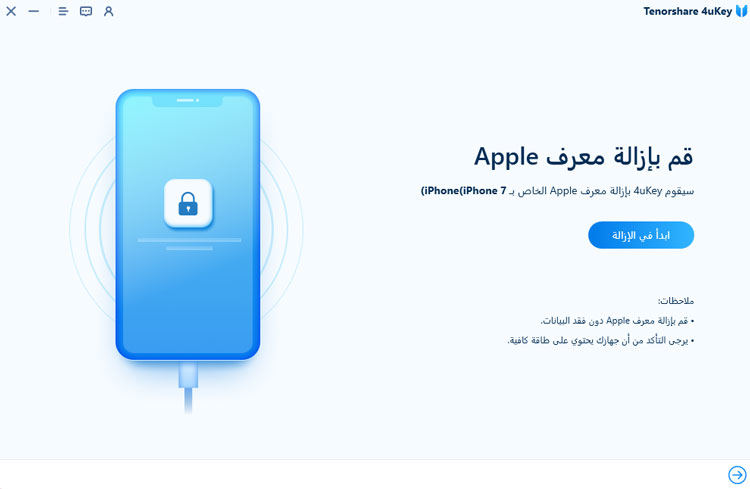
الخطوة 3 إذا كان جهاز iPad الخاص بك يحتوي على ميزة "Find My iPhone" معطلة ، فسيقوم 4uKey بإلغاء قفل معرف Apple على جهاز iPad فور اكتشافه .

في حالة ، إذا تم تمكين ميزة "Find My iPhone" ، فيجب عليك إعادة تعيين جميع الإعدادات على جهاز iPad الخاص بك ومن ثم يمكنك المتابعة.
انتقل إلى الإعدادات> عام> إعادة تعيين جميع الإعدادات

الآن ، بعد ذلك ، سيكتشف 4uKey الجهاز ثم يبدأ عملية إزالة معرف Apple .
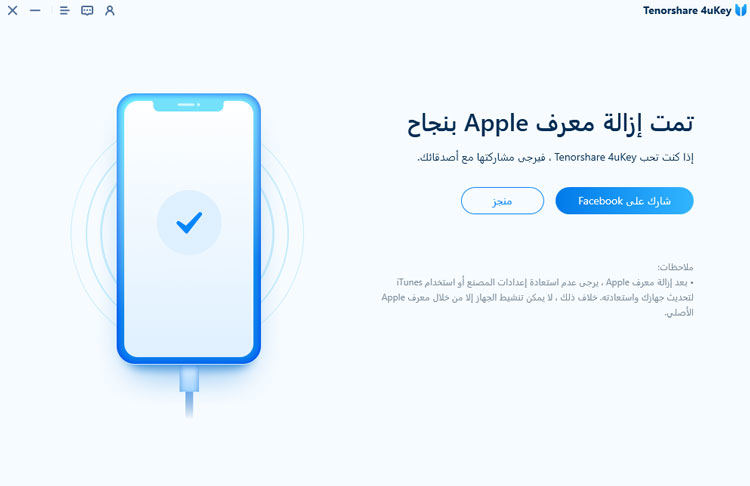
الخطوة 4 بعد عملية إلغاء القفل ، يمكنك إعداد iPad الخاص بك ، وتسجيل الدخول باستخدام معرف Apple آخر وإنشاء حساب جديد تمامًا.
فقط ضع في اعتبارك ، لا تحاول استعادة جهاز iPad الخاص بك باستخدام iTunes أو إدخال معرف Apple السابق بعد إزالة معرف Apple.
إنها الطريقة الأكثر فعالية لإعادة ضبط iPad بدون معرف Apple. إنه سريع للغاية وموجّه نحو النتائج ، النقطة هي أن 4uKey لن تفقد بياناتك! ولكن هناك أيضًا طرق رسمية لأداء نفس الشيء ؛ هذه الطرق مفصلة أيضًا أدناه في حالة رغبتك في تجربتها ، ستفقد الطريقة الرسمية البيانات الموجودة على جهاز iPad .
هنا رابط فيديو حول التفاصيل.
يمكنك أيضا إعادة تعيين iPad بدون معرف Apple باستخدام iTunes. ولكن إذا لم تقم بمزامنة الجهاز من قبل مع تطبيق iTunes ، فعليك إجراء المزامنة في ملف وضع الاسترداد في البداية.
يعد استخدام تطبيق iTunes لإعادة تعيين iPad بدون معرف Apple فكرة ممتازة ولكن عليك أن تكون مستعدًا لفقد كامل للبيانات على جهاز iPad. نعم ، ستفقد جميع بياناتك.
إليك كيفية إعادة تعيين iPad بدون كلمة مرور معرف Apple ;
الخطوة 1 أثناء استخدامك لتطبيق iTunes ، يجب تحديثه إلى أحدث إصدار له للحصول على أفضل أداء ممكن. لذلك ، قم بتحديث تطبيق iTunes المثبت على جهاز الكمبيوتر أو جهاز Mac ، ثم استخدم كابل USB الذي توفره Apple لتوصيل كلا الجهازين.
الخطوة 2 سيكتشف iTunes جهاز iPad المتصل تلقائيًا. قم بتشغيل تطبيق iTunes وستظهر أيقونة iPad في الزاوية العلوية اليسرى من واجهة التطبيق.
الخطوة 4 الآن ، تحتاج إلى وضع جهاز iPad في وضع الاسترداد. ما عليك سوى اتباع الإجراء أدناه ؛
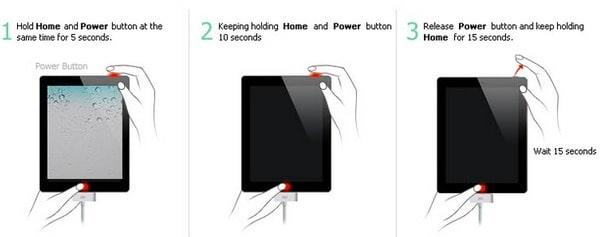
اضغط مع الاستمرار على زر الصفحة الرئيسية و Power of iPad في نفس الوقت حتى يظهر شعار شاشة الاسترداد على شاشة iPad .
الخطوة 4 بمجرد إدخال جهاز iPad في وضع الاسترداد ، ستظهر رسالة على شاشة جهاز الكمبيوتر تفيد بأنه "تم اكتشاف جهاز iPad في وضع الاسترداد" .
الخطوة 5 الآن ، في لوحة iTunes ، انقر فوق "الملخص" ، الذي يظهر على الجانب الأيسر من اللوحة. بعد ذلك ، انقر على "استعادة iPad" .
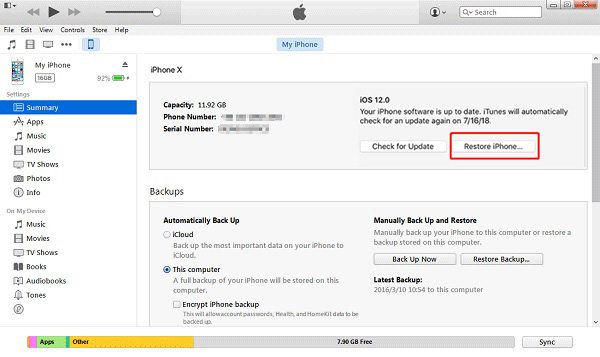
ستتم إعادة تعيين جهاز iPad دون طلب معرف Apple وكلمة المرور ، لكن تذكر أنك ستفقد جميع ملفاتك ، لذا ، قم بإجراء ملف استعادة قبل الشروع في الإجراء .
الطريقة الرسمية لإعادة تعيين معرف Apple هي عبر طريقة Apple. إذا كان معرف Apple ملكًا لك ، فستتم إعادة تعيينه بسهولة شديدة ، حتى إذا كنت قد نسيته .
الخطوة 1 قم بزيارة " https://appleid.apple.com/" وفي صفحة تسجيل الدخول ، انقر فوق "هل نسيت معرف Apple أو كلمة المرور؟" حلقة الوصل.
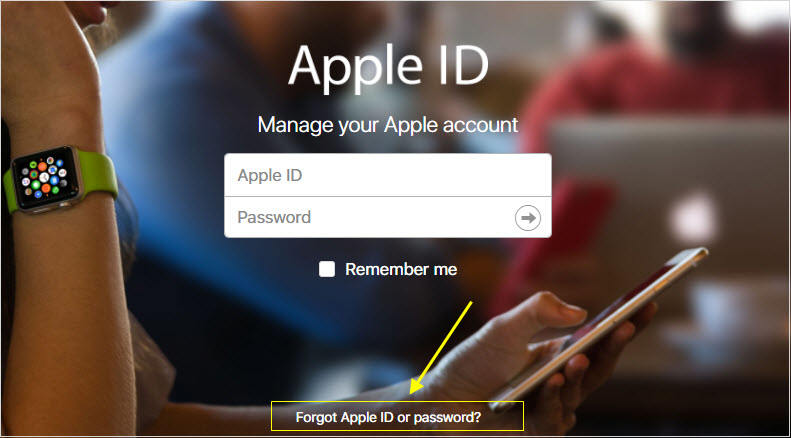
الخطوة 2 الآن ، اكتب معرف Apple. إذا كنت لا تتذكر معرف Apple ، فيمكنك الانتقال إلى حساب iCloud الخاص بـ iPhone و iTunes & amp؛ متجر التطبيقات والعديد من الأماكن الأخرى لمعرفة ذلك.
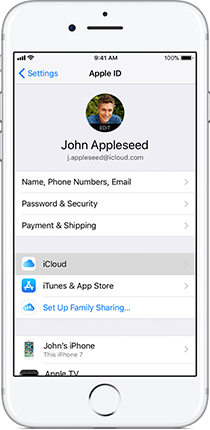
الخطوة 3 بعد ذلك ، يمكنك اختيار "الإجابة على أسئلة الأمان" أو يمكنك أيضًا تحديد "الحصول على بريد إلكتروني" لإعادة تعيين كلمة مرور معرف Apple الخاص بك.
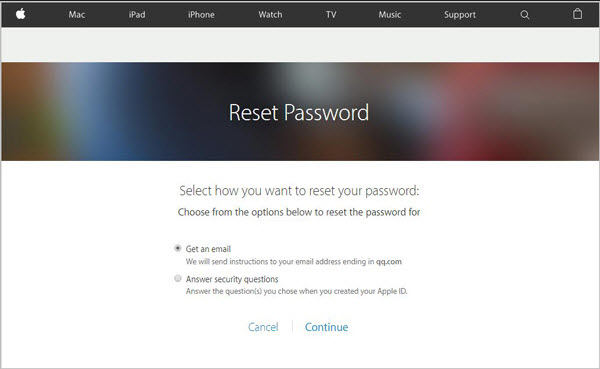
بعد ذلك يمكنك استخدام المعرف الجديد وكلمة المرور لتسجيل الدخول إلى جميع أجهزة iOS الخاصة بك بالحساب المرتبط .
فيما يلي بعض النصائح المفيدة بخصوص معرف Apple ;
إذا كنت منزعجًا بالفعل بشأن كيفية إعادة تعيين جهاز iPad بدون معرف Apple ، فسنقول إنه لا داعي للقلق. يمكن تنفيذ مثل هذا الإجراء بسهولة ، دون أي مشاكل. يمكنك محاولة القيام بذلك بالطريقة الرسمية من Apple ولكن الإجراء نفسه معقد للغاية وطريقة iTunes فعالة ولكنها لا يمكن التنبؤ بها وسيكون هناك فقدان للبيانات. لذلك ، نوصي باستخدام Tenorshare 4uKey, لأنه يوفر طريقة مناسبة وأكثر أمانًا لإعادة ضبط جهاز iPad دون طلب أي رمز مرور أو معرف Apple.
ثم اكتب تعليقك
بقلم خالد محمد
2025-12-31 / مشاكل الآيباد